ps圖層解鎖點擊沒用怎麼辦
Feb 02, 2021 pm 02:53 PM
ps
PS圖層解鎖的方法:1、雙擊已經上鎖的圖層,在彈出的對話框中直接點擊「確定」按鈕解鎖圖層;2、選擇待解鎖的圖層,然後點擊上面的鎖狀圖示按鈕。

本文操作環境:Windows7系統,Adobe Photoshop CS6版本,Dell G3電腦。
PS圖層解鎖的方法:
1、當您要解鎖圖層時,您可以透過右側的圖層來解鎖圖層。首先,雙擊已經上鎖的圖層,在彈出的對話框中直接點擊「確定」按鈕以解鎖圖層。
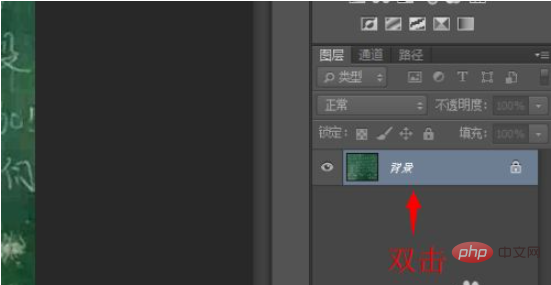
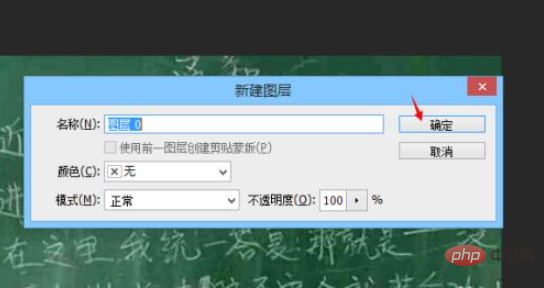
2、但是,若您發現您無法透過雙擊圖層來解鎖,而出現了「圖層已鎖定」的提示。您可以透過以下方式解鎖圖層。選擇待解鎖的圖層,然後點選上面的鎖狀圖示按鈕。
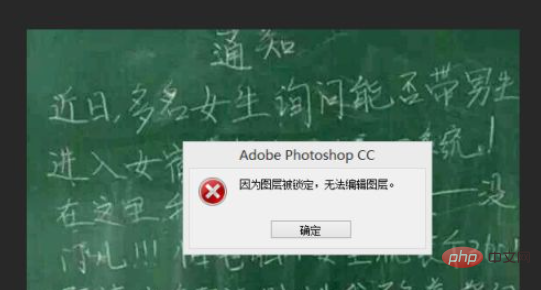
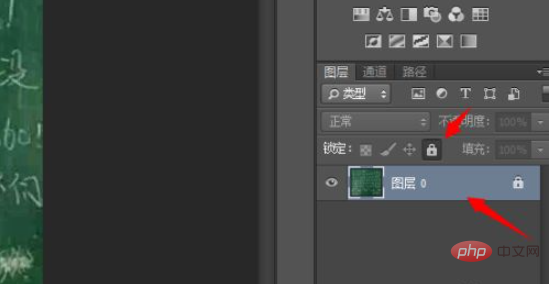
3、有木頭有發現,已經解鎖成功了。
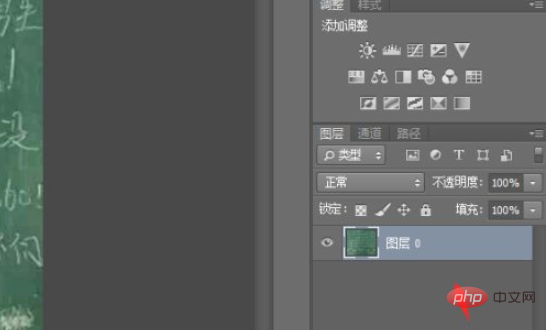
##########PS影片教學#####################相關學習推薦:PS影片教學
以上是ps圖層解鎖點擊沒用怎麼辦的詳細內容。更多資訊請關注PHP中文網其他相關文章!
本網站聲明
本文內容由網友自願投稿,版權歸原作者所有。本站不承擔相應的法律責任。如發現涉嫌抄襲或侵權的內容,請聯絡admin@php.cn

熱門文章
擊敗分裂小說需要多長時間?
3 週前
By DDD
倉庫:如何復興隊友
3 週前
By 尊渡假赌尊渡假赌尊渡假赌
Hello Kitty Island冒險:如何獲得巨型種子
3 週前
By 尊渡假赌尊渡假赌尊渡假赌
R.E.P.O.能量晶體解釋及其做什麼(黃色晶體)
1 週前
By 尊渡假赌尊渡假赌尊渡假赌
公眾號網頁更新緩存難題:如何避免版本更新後舊緩存影響用戶體驗?
3 週前
By 王林

熱門文章
擊敗分裂小說需要多長時間?
3 週前
By DDD
倉庫:如何復興隊友
3 週前
By 尊渡假赌尊渡假赌尊渡假赌
Hello Kitty Island冒險:如何獲得巨型種子
3 週前
By 尊渡假赌尊渡假赌尊渡假赌
R.E.P.O.能量晶體解釋及其做什麼(黃色晶體)
1 週前
By 尊渡假赌尊渡假赌尊渡假赌
公眾號網頁更新緩存難題:如何避免版本更新後舊緩存影響用戶體驗?
3 週前
By 王林

熱門文章標籤

記事本++7.3.1
好用且免費的程式碼編輯器

SublimeText3漢化版
中文版,非常好用

禪工作室 13.0.1
強大的PHP整合開發環境

Dreamweaver CS6
視覺化網頁開發工具

SublimeText3 Mac版
神級程式碼編輯軟體(SublimeText3)















